Ako povoliť dvojfaktorové overenie (2FA) pri signáli?
Sociálne Médiá / / August 04, 2021
Reklamy
Po nedávnych zmenách v pravidlách spoločnosti WhatsApp sa ľudia rozhodujú pre iné platformy na zasielanie správ. Ten, ktorý nedávno začal horieť po tweete od Elona Muska, je aplikácia Signal. Je to podobné ako to, čo vidíme na WhatsApp a Telegrame, ale so zvýšenou úrovňou zabezpečenia. V porovnaní so všetkými ostatnými aplikáciami na zasielanie správ, ktoré sú k dispozícii v obchode Android, poskytuje Signal to najlepšie, čo sa týka bezpečnosti a súkromia používateľov.
Spomedzi všetkých dostupných funkcií ochrany súkromia a zabezpečenia sa tu v tomto článku pozrieme na funkciu zámku registrácie signálu. Je to ako funkcia dvojfaktorovej autentifikácie, ktorá nastavuje ďalší kód PIN na zabezpečenie. Tento PIN bude potrebný na nastavenie signálu na novom zariadení. Okrem otvorenia OTP na telefónne číslo teda budete musieť otvoriť svoj profil na novom zariadení aj zadaním tohto kódu PIN. Ako presne to však funguje a ako túto funkciu zapnete? Dozvieme sa to v tomto článku.
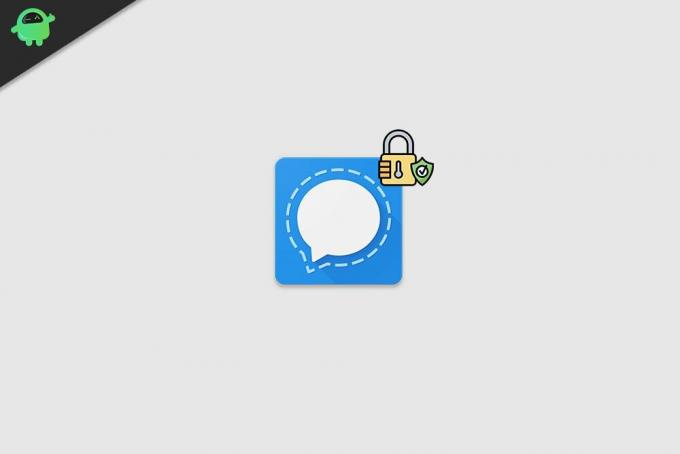
Ako povoliť dvojfaktorové overenie signálu?
Povolenie dvojfaktorového overenia bude znamenať, že budete mať ďalšiu vrstvu ochrany, ktorá bude vyžadovať zadanie kódu PIN na registráciu starého účtu Signal na novom zariadení. Takže aj keď sa niekomu podarí získať vašu SIM kartu, nebude to stačiť na úplné otvorenie vášho profilu na novom zariadení. Môže sa to zdať ako úsek z hľadiska bezpečnosti, ale táto funkcia bude nevyhnutná pre ľudí, ktorí sú ohľadom svojej bezpečnosti veľmi skeptickí.
Reklamy
Aby táto funkcia fungovala, musíte ju najskôr povoliť vo svojom účte Signal. Môžete to urobiť priamo z aplikácie a tu v tomto článku uvidíme proces, ktorý za tým stojí.
- Otvorte aplikáciu Signál a klepnite na ikonu profilu v ľavom hornom rohu obrazovky.
- Potom klepnite na „Súkromie“.
- Posuňte sa nadol na čistú stránku a povoľte prepínač „Registračný zámok“.
- Uvidíte malé menu so žiadosťou o potvrdenie. Klepnite na „Zapnúť“.
- Ak ste si ešte nevytvorili PIN, urobte tak klepnutím na „Zmeniť PIN“ pod možnosťou Signálny PIN. Nachádza sa v ponuke nastavení ochrany osobných údajov.
- Musíte nastaviť PIN, ktorý je minimálne 4-miestny alebo maximálne 20-miestny. Mali by ste povoliť aj prepínač „Pripomienky PIN“. Požiada vás, aby ste občas zadali PIN opakovane, ale len na uľahčenie zapamätania si tohto PIN. Signálny PIN nie je možné uložiť až do jednej z aplikácií, ktoré uchovávajú informácie o všetkých PIN kódoch a heslách účtu.
Nezabudnite si pamätať svoj signálny PIN. Ak si nie ste istí, bolo by najlepšie ponechať si niekde PIN napísaný. Možno si to môžete zapísať do denníka. Ak zabudnete svoj PIN, budete sa musieť starať o to, aby zo staršieho zariadenia nebol prístup sedem dní. Až potom dôjde zámok registrácie.
Takto môžete nastaviť dvojfaktorovú autentizáciu na signál, aby ste zabránili prístupu k vášmu účtu komukoľvek s vašim číslom alebo SIM kartou. Zachováte tak nielen chaty, ale aj nastavenia profilu. Ak máte akékoľvek otázky alebo otázky týkajúce sa tohto článku, nižšie komentujte a my sa vám ozveme. Nezabudnite si tiež pozrieť naše ďalšie články o Tipy a triky pre iPhone,Tipy a triky pre Android, Tipy a triky pre PCa oveľa viac pre užitočnejšie informácie.



![J330FXWU3BRK3: Oprava zabezpečenia pre Galaxy J3 2017 [MEA] z novembra 2018](/f/e5dfcc42cc24c68cebf0bb03925d717f.jpg?width=288&height=384)